Proces organizowania danych, który jest efektywny w przypadku dysków twardych, jest niepraktyczny w przypadku dysków półprzewodnikowych. W ramach dzisiejszego artykułu pokażemy, jak wyłączyć defragmentację dysków SSD w systemie Windows 7.
Wyłącz defragmentację dysków półprzewodnikowych
Wspomniane zdarzenie ma zastosowanie tylko w przypadku przechowywania danych na dysku twardym, co wynika z cech konstrukcyjnych takich dysków. Praca z danymi na dyskach twardych odbywa się poprzez poruszanie głową, która czyta lub odwrotnie zapisuje informacje. Proces nagrywania może być nierównomierny, to znaczy kilka plików o tej samej strukturze lub nawet części jednego pliku, jeśli jest dość duży, mogą być nagrywane na różnych klastrach dysku. Zmusza to dysk do częstego przesuwania głowicy, prowadząc ją przez różne sektory podczas odczytu, co z kolei powoduje zauważalne opóźnienie w wyprowadzaniu informacji. Aby zneutralizować potrzebę mechanicznego poruszania głową, wymyślono defragmentację, która przebudowuje dane, umieszczając je w jednym klastrze lub jak najbliżej siebie fizycznie. Jednak dyski półprzewodnikowe nie wymagają defragmentacji, ponieważ brakuje im części mechanicznych, a interakcja z danymi przebiega bez pośredników, w równym stopniu wypełniając komórki pamięci, które są „równo oddalone” od siebie.

Metoda 1: SSD Mini Tweaker
Ten program pomoże Ci szybko i bez zbędnych kliknięć wyłączyć defragmentację, w tym celu:
- Klikając w powyższy link pobierz program i zainstaluj go w dogodnym dla siebie miejscu.
- Uruchom tweakera zgodnie z bitowością systemu Windows na komputerze, wybierając plik SSD Mini Tweaker 2.9 x32 lub SSD Mini Tweaker 2.9 x64.
- Zaznacz linie „Wyłącz defragmentację plików systemowych podczas rozruchu” i „Wyłącz usługę defragmentacji”a następnie kliknij Zatwierdź zmiany.
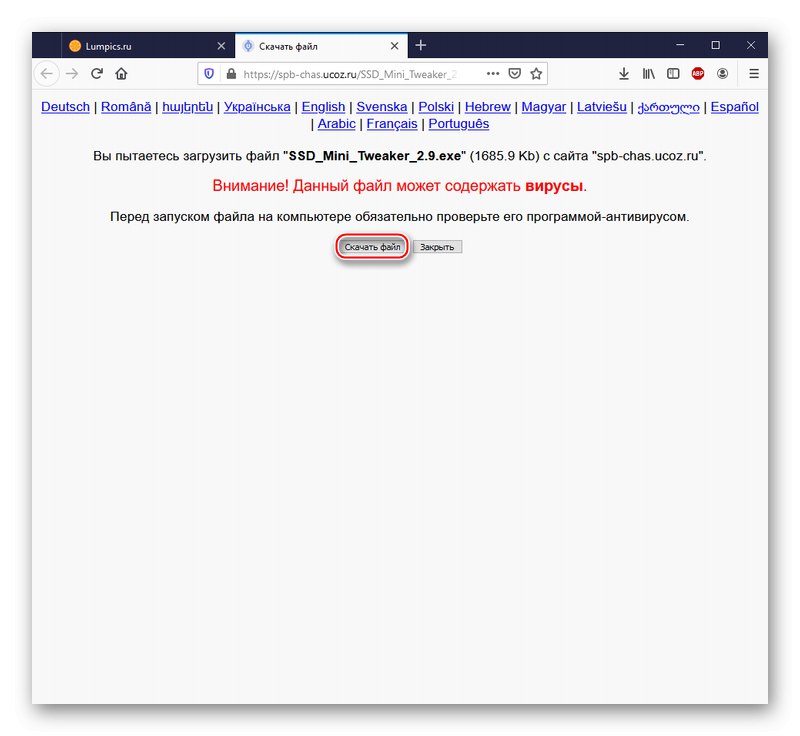
Uwaga! Nie martw się, na stronie pobierania w wymaganym pliku nie ma żadnych wirusów. Takie ostrzeżenie jest częścią polityki bezpieczeństwa usługi hostingowej Ucoz, która pojawia się przy każdym pobieraniu. Ale jeśli nadal masz obawy, zalecamy upewnienie się, że nie ma żadnych złośliwych elementów, sprawdzając łącze online.
Więcej szczegółów: Skanowanie systemu, plików i łączy online w poszukiwaniu wirusów
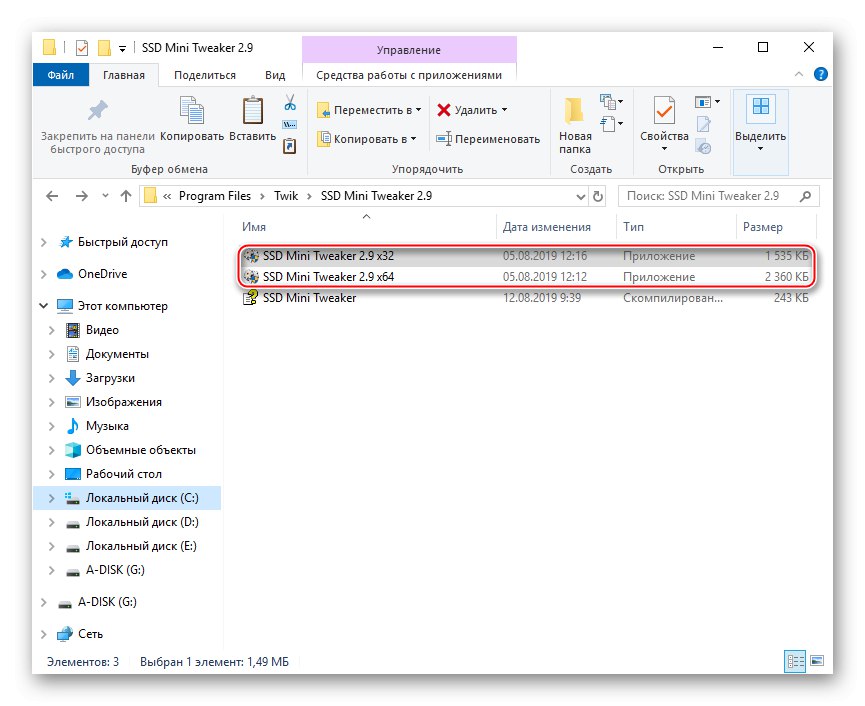
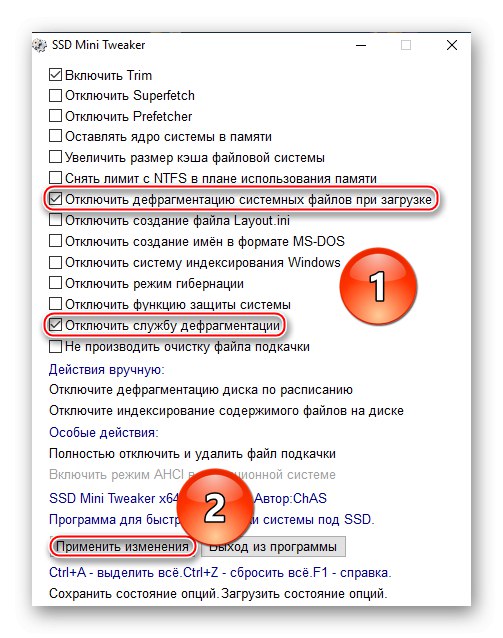
W ten sposób szybko i całkowicie wyłączysz defragmentację SSD za pomocą SSD Mini Tweaker.
Przeczytaj także: Optymalne ustawienie dla SSD Mini Tweaker
Metoda 2: Wyłącz systemowo
Nowe systemy operacyjne, choć „siódemkę” można już nazwać takimi tylko dla dobrej pamięci, doskonale zdają sobie sprawę ze specyfiki dysków SSD, bez stosowania do nich automatycznej defragmentacji. Ale jeśli chcesz upewnić się lub ręcznie skonfigurować defragmentację innych dysków, postępuj zgodnie z poniższymi instrukcjami:
- Kliknij przycisk "Początek" i wpisz w pasku wyszukiwania "Defragmentator dysku", a następnie otwórz znaleziony program, klikając ikonę o tej samej nazwie.
- Jak widać, w przypadku dysków półprzewodnikowych dotyczących defragmentacji zostanie wyświetlony postscript "Nigdy nie uciekaj"... Dzięki temu możesz nacisnąć „Ustaw harmonogram ...”aby przejść do szczegółowego menu i przekonać się samemu.
- Kliknij Wybierz dyski.
- Należy pamiętać, że nie ma dostępnych partycji SSD do planowania. Ale jeśli chcesz grać bezpiecznie i cofnąć potencjalną defragmentację dla nowo podłączonych dysków półprzewodnikowych, odznacz tę opcję „Automatycznie pofragmentuj nowe dyski”chociaż system Windows nie powinien rozpoczynać tego procesu, jeśli dysk SSD jest podłączony.
- Dodatkowo możesz odznaczyć tę opcję „Uruchom zgodnie z harmonogramem”aby całkowicie wyłączyć automatyczną defragmentację i uniemożliwić jej programowanie, a następnie kliknij "OK"zapisując zmiany.
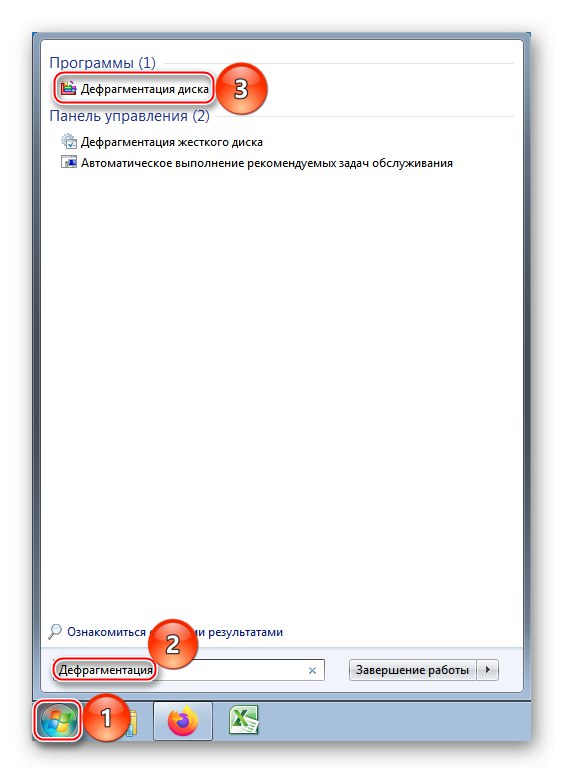
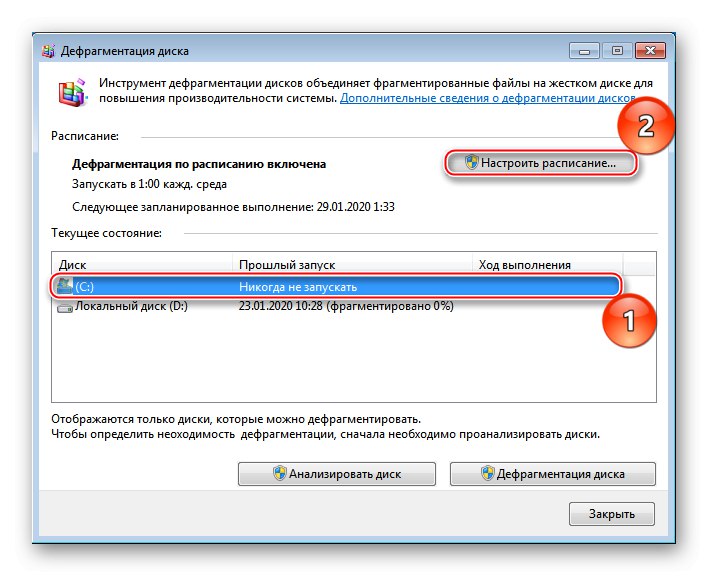
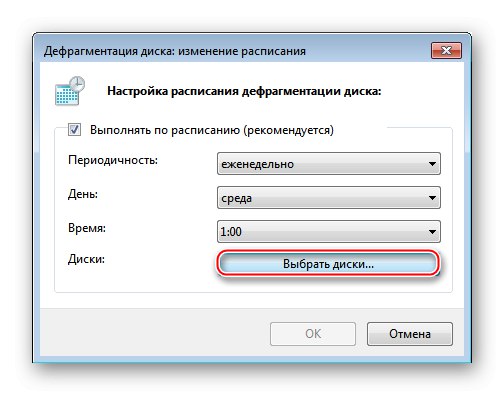
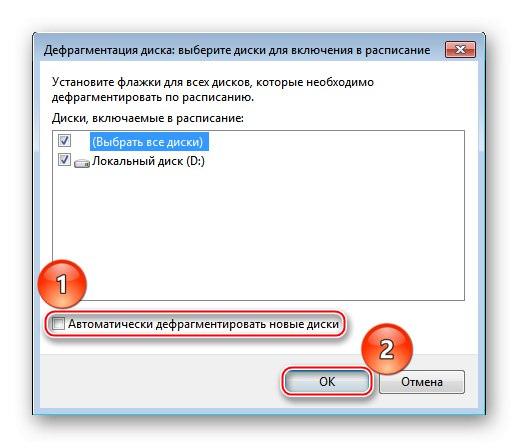
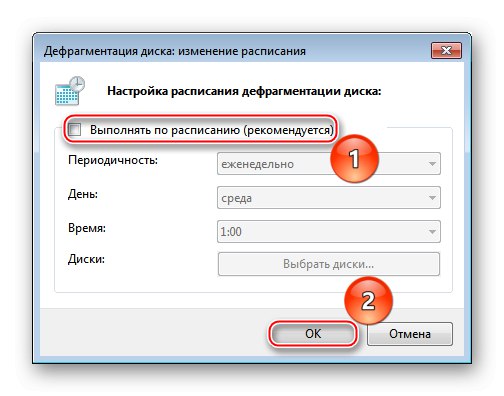
W tym artykule przyjrzeliśmy się dwóm metodom wyłączania defragmentacji dysków SSD w systemie Windows 7.Możesz go całkowicie dezaktywować za pomocą programu innej firmy lub po drugiej ścieżce zobaczysz, że system operacyjny nie defragmentuje automatycznie dysków półprzewodnikowych (chociaż nadal masz możliwość zrobienia tego ręcznie, czego nie zalecamy) i możesz wyłączyć dodatkowe parametry tego procesu dla pełnego blokowanie go.